Швидкі Посилання
Основні Моменти
- Для розблокування Chromebook, від’єднайте периферійні пристрої та вимкніть його, використовуючи комбінацію клавіш Esc + Refresh + Power.
- Якщо просте перезавантаження не допомогло, застосуйте жорстке перезавантаження, затиснувши кнопку живлення та кнопку Refresh.
- Якщо ці дії не дали результату, відновіть Chromebook через меню відновлення або зверніться до спеціалізованого сервісного центру.
Проблема із зависанням Chromebook на стартовому екрані Chrome може бути викликана різними факторами. Усунення цієї проблеми може бути складним. Запропоновані нижче інструкції допоможуть розблокувати пристрій різних моделей, використовуючи поєднання клавіш та інші способи.
Чому Chromebook Зависає на Екрані Chrome
Існує багато причин, чому Chromebook може зависнути на екрані Chrome. У простих ситуаціях, можна виправити тимчасовий збій, зробивши жорстке перезавантаження. В більш серйозних випадках, проблема може полягати в пошкодженні операційної системи Chrome або виходу з ладу певного апаратного компонента. Дії з діагностики допоможуть визначити джерело проблеми та відновити працездатність Chromebook.
Як Виправити Зависання Chromebook на Екрані Chrome
Для усунення зависання Chromebook на екрані Chrome можна використати різні підходи, включаючи перезапуск та відновлення пристрою. Ось декілька методів для розблокування вашого Chromebook:
Відключення Всіх Зовнішніх Пристроїв

Джерело: Біа Соуса / Pexels
Некоректна робота зовнішніх пристроїв іноді може спричинити збої в роботі Chromebook. Перед виконанням подальших кроків, від’єднайте всі периферійні пристрої, такі як USB-накопичувачі, зовнішні монітори та аудіопристрої.
Перезапуск Chromebook
Після відключення всіх зовнішніх пристроїв, можна розпочати процес діагностики з перезавантаження Chromebook. Завислі пристрої часто не вимикаються стандартним способом, але можна скористатися комбінацією клавіш для примусового вимкнення.
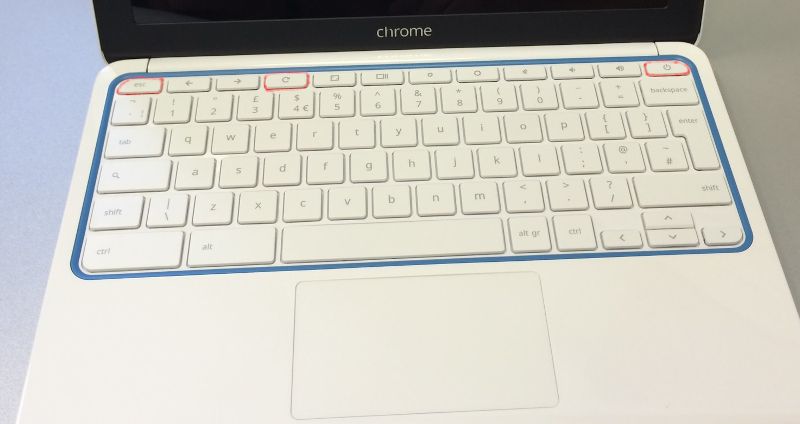
Джерело: Джон Каракацаніс / Flickr під CC BY-SA 2.0
Одночасно натисніть клавіші Esc + Refresh + Power, щоб потрапити в режим відновлення Chromebook. На цьому етапі не потрібно виконувати відновлення системи та видаляти файли. Після відкриття цього екрану, ви можете вимкнути Chromebook звичайним способом і спробувати запустити його знову.
Жорстке Перезавантаження Chromebook
Жорстке перезавантаження може призвести до видалення деяких файлів із папки завантажень.
Якщо ваш Chromebook продовжує зависати після спроби перезавантаження, іноді проблему можна вирішити за допомогою апаратного скидання. Утримуйте кнопку живлення для вимкнення Chromebook. Далі, утримуючи кнопку “Оновити”, увімкніть пристрій, не відпускаючи кнопку “Оновити” до повного запуску.
Деякі моделі Chromebook мають інші способи жорсткого перезавантаження. Якщо утримання кнопки “Оновити” не допомогло, спробуйте один із наведених нижче способів для повного перезавантаження Chromebook.
| Модель Chromebook | Спосіб Оновлення |
|---|---|
| Старіші Моделі Chromebook | Утримуйте одночасно кнопки “Назад” + “Оновити” + “Живлення” не менше десяти секунд, доки Chromebook не перезапуститься. |
| Планшет Chromebook | Утримуйте одночасно кнопки збільшення гучності та живлення не менше десяти секунд, потім відпустіть обидві кнопки. |
| Acer Chromebox, LG Chromebase, ASUS Chromebit, Samsung Chromebox, ASUS Chromebox | Відключіть адаптер живлення від вимкненого Chromebook, зачекайте кілька секунд, а потім підключіть його знову. |
| Acer AC700, Acer Cr-48 | Вийміть акумулятор із вимкненого Chromebook, а потім вставте його назад. |
| Lenovo Thinkpad X131e | Вийміть акумулятор та від’єднайте адаптер живлення від вимкненого Chromebook, а потім вставте їх знову. |
| Chromebook Samsung Series 5, Chromebook Samsung Series 5 550 | Від’єднайте адаптер живлення від вимкненого Chromebook, потім натисніть скріпкою в отвір для скидання, одночасно повторно під’єднуючи адаптер живлення. |
Відновлення Chromebook
На жаль, не завжди вдається виправити зависання екрана Chrome і зберегти дані. Якщо зависання постійно повторюється або жоден з методів не допомагає, можливо, потрібно відновити Chromebook.
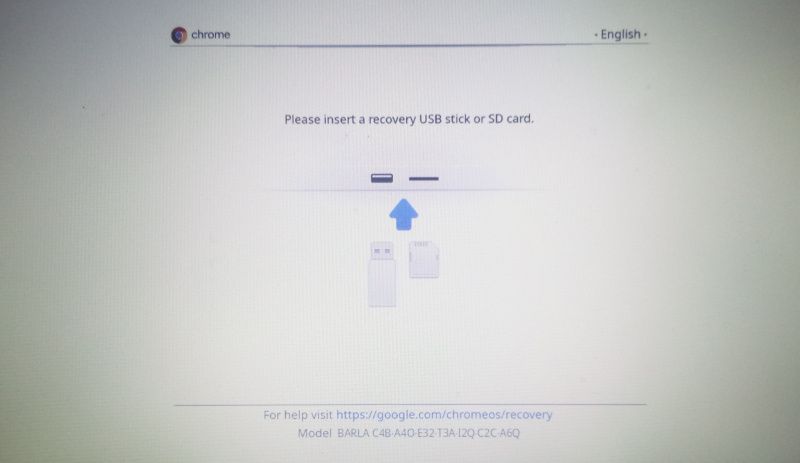
Можна скористатися комбінацією клавіш Esc + Refresh + Power на завислому екрані, щоб спробувати увійти в меню відновлення. Цей метод не завжди спрацьовує, але якщо вдалося потрапити до меню, можна відновити Chromebook, використовуючи диск відновлення або USB-накопичувач.
Також можна відновити заводські налаштування Chromebook, вийшовши з облікового запису та утримуючи клавіші Ctrl + Alt + Shift + R. У меню, що з’явиться, виберіть “Перезапустити”. Через кілька секунд з’явиться інше меню. Виберіть Powerwash > Продовжити, а потім дотримуйтесь інструкцій для скидання та переналаштування Chromebook.
Якщо проблема з зависанням екрану виникла через збої в роботі операційної системи, відновлення Chromebook має допомогти повернути його до працездатного стану.
Звернення до Спеціалістів
Якщо всі спроби самостійного усунення проблеми виявилися невдалими, то причина зависання Chromebook може бути апаратна. Це особливо вірогідно, якщо під час зависання чутно, що вентилятор працює голосніше. Поломка вентилятора вказує на несправність внутрішнього компонента або перегрів.
Існує кілька варіантів ремонту Chromebook. Можна звернутися до офіційного сервісного центру виробника або компанії, де була придбана гарантія. Також можна надіслати Chromebook до стороннього сервісного центру.